Як підключити WordPress до медіафайлів NextCloud
Медіатека WordPress та Nextcloud об’єднані, щоб забезпечити вам більше місця для зберігання, потужність NextCloud та найпростіший спосіб.
WP Media Folder тепер дозволяє інтегрувати вашу медіатеку з NextCloud, щоб мати змогу використовувати її безпосередньо на вашому сайті WordPress за допомогою потужних інструментів, які WP Media Folder , від вбудовування зображень та PDF-файлів до керування доступом та створення галерей із медіафайлами та файлами, розміщеними на NextCloud.
У цій публікації ми дізнаємося, як підключити медіатеку WordPress до NextCloud.
Зміст
Попрощайтеся з безладною медіатекою.
WP Media Folder дозволяє класифікувати файли, синхронізувати папки з хмарним сховищем, створювати дивовижні галереї та навіть замінювати зображення без розриву посилань.
Оптимізуйте робочий процес із медіа вже сьогодні
Як налаштувати Nextcloud як медіатеку WordPress у відео
Підключення Nextcloud до медіатеки WordPress
Перш за все, нам потрібно пам’ятати, що для виконання цього посібника потрібні WP Media Folder та його хмарний додаток.
Цей процес такий же простий, як увійти до NextCloud .
Щоб підключити обліковий запис, перейдіть до Налаштування > WP Media Folder > NextCloud .
На цій сторінці є форма для заповнення інформацією облікового запису NextCloud:
Ім'я користувача: ім'я користувача, яке ви використовуєте для входу в NextCloud.
Пароль : пароль, який ви використовуєте для входу в NextCloud.
URL-адреса NextCloud : URL-адреса, яка відображається на панелі інструментів NextCloud.
Ім'я кореневої папки : папка, яку ви використовуватимете як кореневу папку підключення.
Нарешті, натисніть кнопку «Зберегти зміни» і готово! Магія зроблена.
Тепер ми можемо перейти до нашої медіатеки, і побачимо звичайні медіатеки з плагіна та опцію створення папок NextCloud
Тепер, коли ми підключили нашу медіатеку, ми зможемо використовувати двосторонню синхронізацію, тобто все, що знаходиться в кореневій папці, буде додано до WordPress, і все, що знаходиться на WordPress у папці NextCloud, також буде додано до NextCloud.
Використання медіа NextCloud на WordPress
Тепер, коли ми підключили NextCloud до нашої медіатеки WordPress, ми можемо почати використовувати інтеграцію, а це означає, що ми можемо завантажувати медіафайли до WordPress за допомогою розділу NextCloud або створювати папки, які відображатимуться безпосередньо в NextCloud, і навпаки.
Тепер перейдіть до Медіа > Бібліотека і після натискання NextCloud натисніть + Додати нову папку .
Це відкриє модальне вікно, де ми можемо ввести назву папки та нарешті натиснути кнопку «Створити» , у цьому випадку ми назвали її «З WordPress» .
Папка автоматично з’явиться на NextCloud у кореневій папці.
Що станеться, якщо ми додамо папку та медіафайли на NextCloud всередину кореневої папки? Саме так! Це з’явиться на WordPress, щоб показати це, давайте додамо туди папку під назвою « З NextCloud» з медіафайлами всередині.
Ми додали кілька зображень всередину, щоб переконатися, що вони також завантажені до медіатеки WordPress.
Все, що нам потрібно зробити зараз, це перевірити нашу медіатеку, всі зображення будуть там, і ми зможемо використовувати їх так, ніби вони знаходяться в будь-якій іншій звичайній папці.
Тепер ми можемо просто використовувати їх у нашому контенті безпосередньо з NextCloud!
Обмеження папок NextCloud у WordPress
Тепер, коли наші медіафайли з NextCloud доступні для використання на нашому сайті, нам може знадобитися обмежити, хто може їх переглядати, або змінити ці папки в нашому wp-admin, і WP Media Folder нам у цьому допоможе.
Щоб обмежити доступ, клацніть правою кнопкою миші на папці NextCloud, а потім виберіть « Налаштування дозволів» .
З’явиться спливаюче вікно, де ми зможемо вибрати роль і вибрати/скасувати вибір дій цієї ролі з цією конкретною папкою, а також опцію, чи хочемо ми, щоб підпапки успадковували дозволи від батьківської папки.
І диво! У нас не буде жодної ролі чи користувача, який би робив речі, які нам не потрібні, наприклад, створював папки чи додавав медіафайли.
Це корисно, коли у нас є команда, яка завантажує/редагує зображення, та інша команда, яка повинна лише додавати ці зображення до контенту нашого сайту.
Звертаємось до всіх веб-майстрів!
Економте час і підвищте продуктивність за допомогою WP Media Folder . Легко впорядковуйте клієнтські мультимедійні файли, створюйте власні галереї та забезпечуйте безперебійну роботу користувача.
Оновіть свої веб-проекти зараз!
Найкраща інтеграція NextCloud з WordPress
Ми змогли побачити лише деякі з доступних інструментів та функцій, які пропонує ця чудова інтеграція! Ми можемо робити багато інших речей, як-от вставляти PDF безпосередньо з NextCloud, створювати приголомшливі галереї з хмари та генерувати/зберігати мініатюри безпосередньо в нашому обліковому записі NextCloud! Чудово, чи не так? Чого ви чекаєте? Перейдіть сюди щоб отримати більше інформації та оформити підписку зараз!
Коли ви підпишетеся на блог, ми надішлемо вам електронний лист, коли на сайті з’являться нові оновлення, щоб ви їх не пропустили.

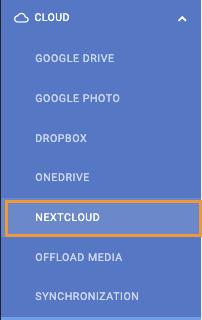
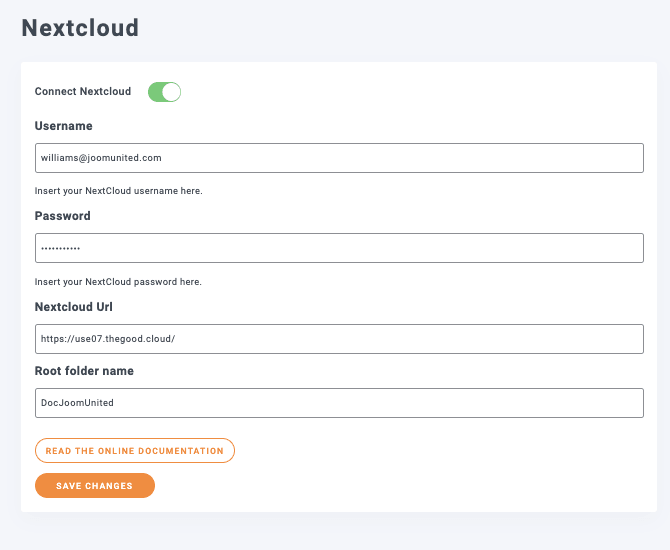
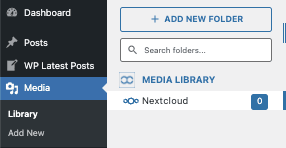
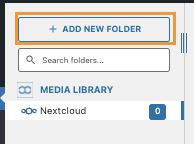
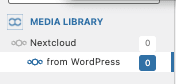
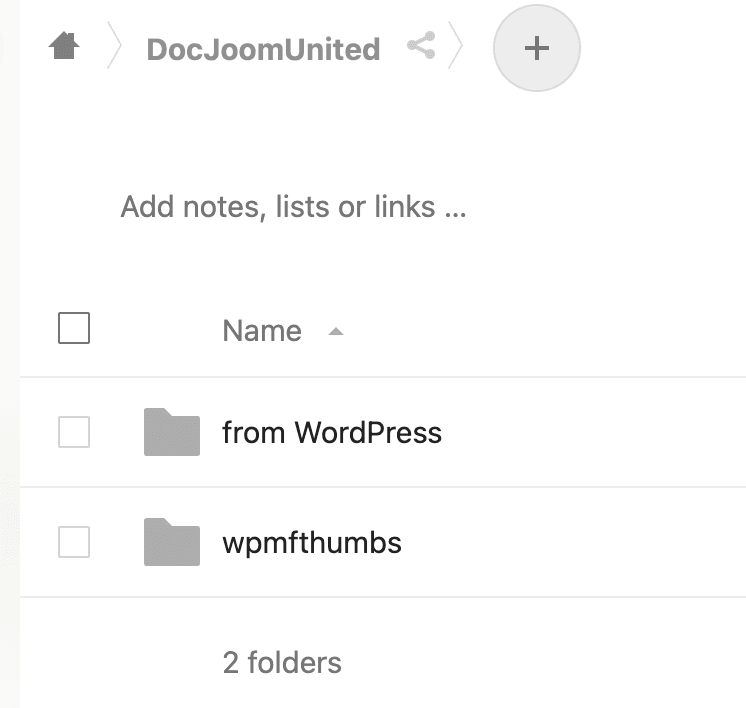
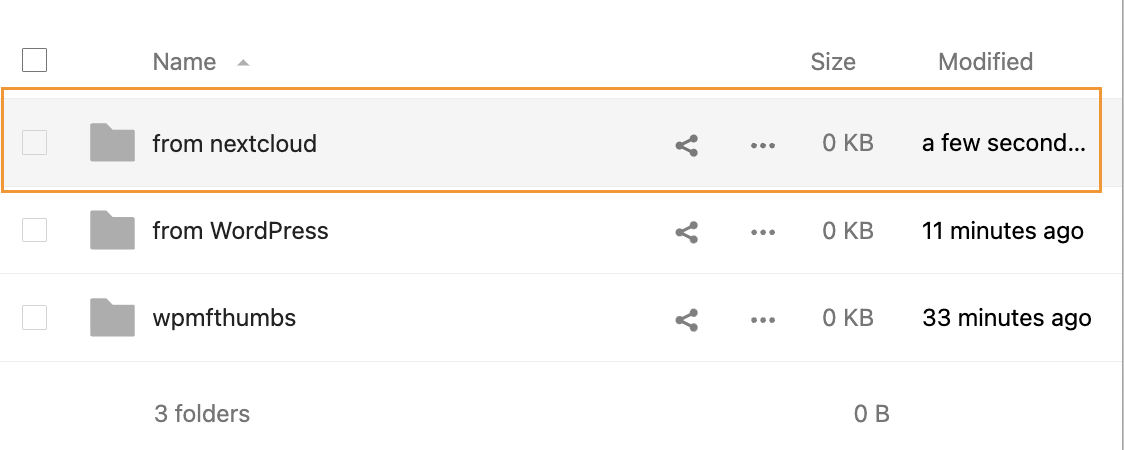
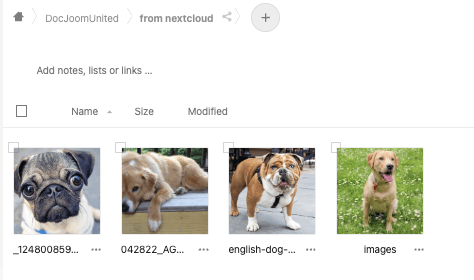
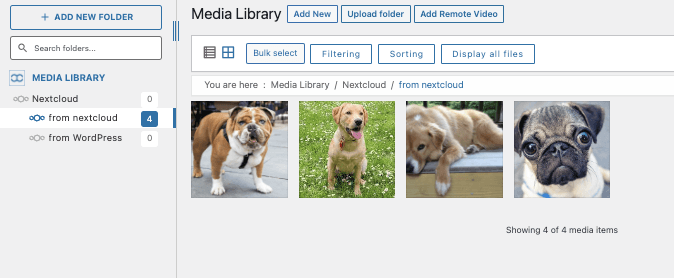
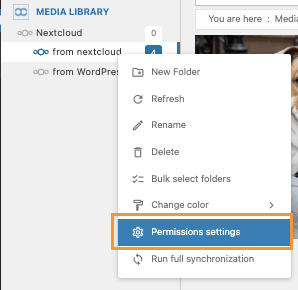
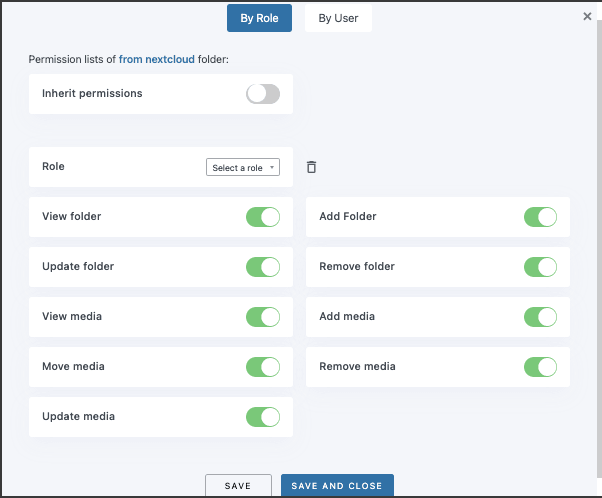

Коментарі